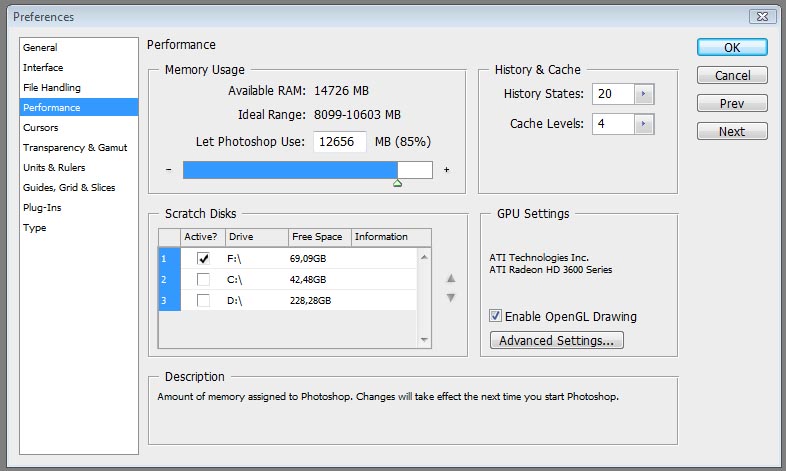Sei il visitatore numero 9447
E' trascorso poco più di un anno dalla pubblicazione dell’articolo “Turbo-Stitch”, nel quale evidenziavo il vantaggio di avere un sistema di dischi veloci come unità di scratch di Photoshop. La spesa da affrontare per un buon quantitativo di RAM (8-16Gb) era ancora molto elevata, e l’installazione di un sistema RAID-stripe basato su dischi a 10-15Krpm rappresentava la via più economica per rispondere all’atavica sete di memoria di Photoshop. Oggi la situazione è sostanzialmente mutata. Fermo restando l’utilità di disporre di una unità di scratch molto veloce (in particolare per l’editing di immagini oltre il gigapixel), esiste la possibilità di predisporre un sistema Windows relativamente economico in grado di sfruttare fino a 16Gb di RAM. Vediamo come. 2. Cosa serve Sono tre i requisiti necessari: 1- Scheda madre del PC basata sul chipset che supportano fino a 16Gb di RAM. Ad esempio il chipset Intel P45 permette di utilizzare i moduli RAM DDR2 non-ECC nella pezzatura di 4Gb. 2- Windows Vista 64bit SP1 Windows Vista nella versione a 64bit permette di gestire la RAM senza il fatidico limite di 4Gb. Oltretutto il rilascio del primo service pack (SP1) ha risolto un buona quantità di problemi che (come al solito!) avevano afflitto il primo rilascio. 3- Photoshop CS4 64bit Il sistema Vista64 è in grado di gestire tutta la RAM installata, ma non basta. Le applicazioni “classiche” a 32bit non possono funzionare direttamente all’interno di un sistema a 64bit e comunque non sono in grado di indirizzare più di 4Gb di memoria.
3. Hardware consigliato E' possibile assemblare un buon PC con circa 1.200 euro di spesa. Queste le indicazioni di massima: - Scheda madre: formato ATX, con supporto per 16Gb di RAM DDR2 non-ECC. Si consiglia un modello non economico, dotato di ottima connettività SATA (anche RAID) e USB. - Processore: multi-core di buone prestazioni, come ad esempio i Core2-Quad di Intel. Segnalo anche i nuovi processori Intel Core i7, dai quali è attesa maggiore potenza di calcolo rispetto ai Core2 (indicativamente +25%). - Memoria installata: 8-16Gb in base alle esigenze. - Scheda video: di buone prestazioni, con almeno 256Mb di RAM a bordo. Dal momento che CS4 utilizza l’accelerazione hardware delle schede video, può essere utile consultare il sito Adobe prima di procedere all’acquisto. - Dischi: consigliate almeno due unità SATA, delle quali una particolarmente veloce (es: WD Raptor) da dedicare allo scratch di Photoshop. Una soluzione ancora migliore è configurare un’unità RAID-stripe per lo scratch. 4. Impostare correttamente Photoshop CS4 Si apre il pannello "performance" di Photoshop CS4 (Edit \ Preferences \ Performance):
In questo caso ho impostato Photoshop per utilizzare l’85% della RAM disponibile nel sistema (14.726 Mb, al netto di quella utilizzata dal sistema operativo). Non impostare mai 100% perché potrebbe causare instabilità del sistema. L’altra impostazione fondamentale è quella che riguarda l’individuazione della/e unità di scratch. In questo caso ho indicato l’unità “F” che è un disco WD Raptor da 74Gb utilizzato esclusivamente per lo scratch di Photoshop. 5. Vista64: attenzione ai drivers In quanto sistema full-64bit, Vista64 richiede l’installazione dei driver 64bit per ciascun dispositivo collegato. Questo vale per i dispositivi interni (schede video, audio, ecc.) ma ovviamente anche per quelli esterni come la tavoletta grafica, lo spyder per calibrare il monitor, ecc. Prima di effettuare il “passo” è dunque consigliabile verificare la disponibilità dei driver per Vista64bit sui siti dei produttori dei dispositivi. In particolare prestare attenzione se si devono connettere dispositivi molto datati oppure forniti da produttori che non garantiscono un buon supporto post-vendita. 6. Vista64: gestione del colore Windows Vista ha inaugurato un nuovo CMS chiamato WCS (Windows Color System), sviluppato in collaborazione con Canon. Le novità introdotte sono molteplici, ma ad oggi WCS vede poche possibilità di utilizzo. In parte ciò è dovuto a limitazioni di questa prima release. Photoshop CS4 come sempre onora il profilo ICC monitor "predefinito" e può utilizzare tutti i profili ICC che si trovano nella cartella di sistema "color" : Windows\system32\spool\drivers\color
7. Articolo già terminato ? Beh, dovrebbe esserlo, ma... ... purtroppo servono i “tempi supplementari” perché Vista ha per default impostazioni non molto funzionali relativamente all’utilizzo che ci siamo preposti. Tuttavia disabilitando una serie di servizi pesanti e talvolta inutili, Vista64 diventa un sistema con il quale si può lavorare senza particolari inconvenienti. Come tutti i sistemi Windows resta il problema della sicurezza in rete*, che si può risolvere limitando (o evitando) gli accessi web ed e-mail da quella che consideriamo una postazione di editing.
8. Disabilitate gente... disabilitate ! In questo paragrafo elenco una serie di operazioni da eseguire su Vista64 SP1, al fine renderlo più snello e performante. Ribadisco che si tratta di scelte finalizzate all’uso con Photoshop, o comunque con software molto avidi di RAM. Queste scelte (ovviamente tutte reversibili) potrebbero avere un impatto negativo in combinazione con altre tipologie di applicazioni. a) Disabilitare l'indicizzazione dei dischi (ripetere l'operazione anche per le altre unità disco presenti) b) Disabilitare la deframmentazione automatica dei dischi c) Velocizzare l’accesso ai dischi SATA (serial ATA) d) Disabilitare Windows Defender: e) Memoria virtuale (SWAP): f) Disabilitare la funzione SuperFetch g) Disabilitare l'avvio automatico della Sidebar h) Disattivare l'interfaccia grafica "Aero" in favore dell'interfaccia "Vista Basic" i) Disabilitare i programmi che si avviano automaticamente al boot In ultimo un consiglio: NON disabilitate la funzione UAC (User Account Control) perchè è una delle migliori protezioni contro gli attacchi di malware. In alcuni casi può risultare un po' fastidiosa, ma praticamente non utilizza risorse di sistema. Aggiornamenti. 13-dic-08: Disattivare la funzione AutoRun di Windows La connessione al PC di dischi rimovibili (flash-pen, CD, DVD, ecc..) espone a rischio di infezione se il sistema ha la funzione AutoRun abilitata. 9. Fatto !! Bene, una volta effettuate tutte le operazioni di "snellimento" di Vista 64, possiamo utilizzare al meglio Photoshop CS4 anche con immagini molto pesanti. Le prestazioni che si ottengono sono ottime, ma ovviamente non possiamo pretendere tempi di risposta istantanei di Photoshop durante le operazioni più complesse, specie con immagini da oltre 100Mpixel. Per fornire un'idea di massima delle prestazioni ottenibili, ecco alcuni tempi rilevati a "macchina fresca" (ovvero senza gli eventuali vantaggi di dati pre-caricati in RAM): - apertura di un file NEF della Nikon D300 con CameraRAW 5.1, in modalità 16bit/colore: circa 1 sec. - apertura di una immagine PSB da 239 Mpixel, 16bit /colore (1,4 Gb su disco) : 17 sec. - applicazione della maschera di contrasto con SmartSharpen (100-0,8-Lens blur-More accurate): 58 sec. - riduzione dell'immagine da 239Mp a 100Mp con Image Size (Bicubic): 5 sec.  L'immagine da 239 Mpixel utilizzata per il rilevamento dei tempi. Configurazione utilizzata per il rilevamento dei tempi: - Scheda madre Asus P5Q Deluxe E' vietata la riproduzione anche parziale di questo articolo senza il consenso dell'autore. |